LinuxをAndroidで実行したいと思ったことはありませんか? Linux Deployと呼ばれるアプリを使用すると、できることがわかります。興奮する前に、知っておくべきことがあります。アプリは、インストールされているAndroidデバイスにルートアクセスがある場合にのみ機能します。これは、Linux Deployが完全にAndroidファイルシステム内でLinuxオペレーティングシステム全体を実行するためです。 LinuxカーネルとChroot環境をこれらの種類の変更なしで実行することは非常に困難です。
ルートを取得するには、モデル番号も調べますAndroidスマートフォンの特定のオペレーティングシステムのバージョン番号として。この情報を念頭に置いて、xda-developers.comにアクセスしてください。 Webサイトを使用して、フォーラムを検索します。このコミュニティは、デバイスでルートを取得することに関する情報を見つけるのに最適です。実際、XDAには個々のデバイス用の多くのサブフォーラムがあります。
現在のバージョンのAndroidが許可していない場合簡単にルートを取得するには、LineageOSをチェックアウトし、代わりにインストールすることを検討してください。オープンソース技術に基づいた現在のバージョンのAndroidの完全な代替品です。
Lineageの使用を検討する正当な理由は次のとおりです。 一部のデバイスメーカーは、出荷するAndroidのバージョンをロックし、ルートアクセスを取得することをほぼ不可能にします。この場合、最善の対応策は、このバージョンを別のものに置き換えることです。 Lineage OSはルートに組み込まれており、多くの異なるAndroidデバイスをサポートしています。 Lineage OSの詳細については、こちらをご覧ください!
BusyBoxの入手
Linux Deployは完全に機能するLinuxを配置しますAndroid内のオペレーティングシステム。このため、アプリ自体にはいくつかのLinux互換ツールが必要です。主に、BusyBoxツールキット。 AndroidのユーザーがBusyBoxを動作させるのに役立つアプリは数多くありますが、ここで最も信頼できるのはこのアプリです。 Androidデバイスにダウンロードして、アプリを開きます。

アプリが初めて開くと、BusyBoxのインストールプロセスで取得されます。 「インストール」ボタンをクリックして、BusyBoxを取得します。このプロセスには、数秒から数分かかります(デバイスの速度によって異なります)。プロセスが完了したら、アプリを閉じます。
VNC
ユーザーが使用する前にインストールする必要がある最後のものLinux deployはVNCビューアーです。これは、Linux Deployはオペレーティングシステム全体をAndroid内にインストールしますが、実際にはユーザーが直接アクセスすることを許可しないためです。これは、Androidのビルド方法が原因です。回避策としては、VNCビューアーアプリをインストールして、Linuxインストールのグラフィカルインターフェイスにアクセスします。 AndroidにはさまざまなVNCビューアがありますので、好きなものを自由にインストールしてください。チュートリアルでは、VNC Viewerを使用します。
Linux Deployを使用したLinuxの展開
すべての要件が満たされたとき(獲得ルートアクセス、BusyBoxのインストール、VNCビューアーのインストール)Linuxのインストールを開始できます。 Linux Deployアプリをデバイスにダウンロードすることから始めます。アプリがインストールされたら、それを開きます。右上の3つの点のアイコンをクリックします。下にスクロールして「VNC」を有効にします。さらに、デフォルトのユーザー名とパスワードを探します。 Linux Deployは自動的に生成します。それらを書き留めてから、メイン画面に戻ります。
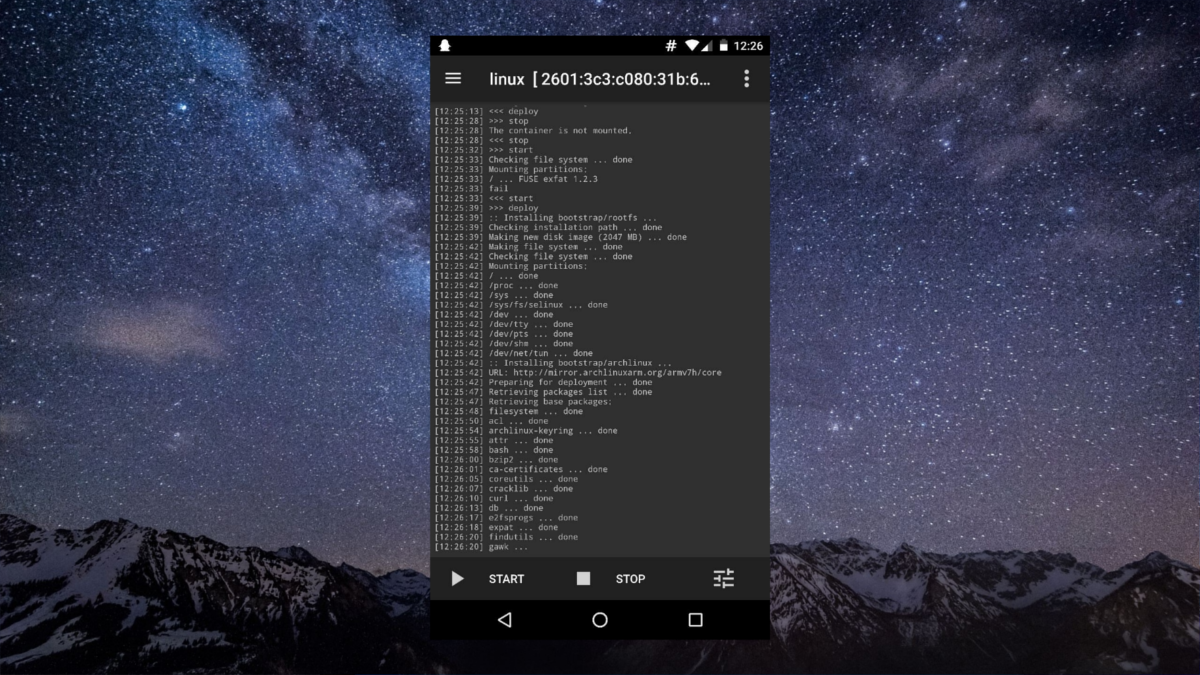
すぐに使えるように、Linux deployはDebian Linux環境をセットアップします。ほとんどのユーザーにとってこれで十分です。絶対に別のものに変更する必要がある場合は、設定に進みます。
インストールプロセスを開始するには、をクリックします"スタートボタン。ここから、アプリが引き継ぎます。 Androidの携帯電話またはタブレットに直接インストールしてDebian Linuxインストールをビルドします!座って、プロンプトを読んで、待ってください!
Linuxインストールへのアクセス
Linuxがインストールされます。 それでは、実際に使用します。これを行うには、Linuxデプロイを開き、再生ボタンをクリックします(まだ実行されていない場合)。 VNCアプリを開き、緑色のプラスアイコンをクリックして、新しい接続を作成します。接続マネージャーには、アドレスと名前の2つのフィールドがあります。
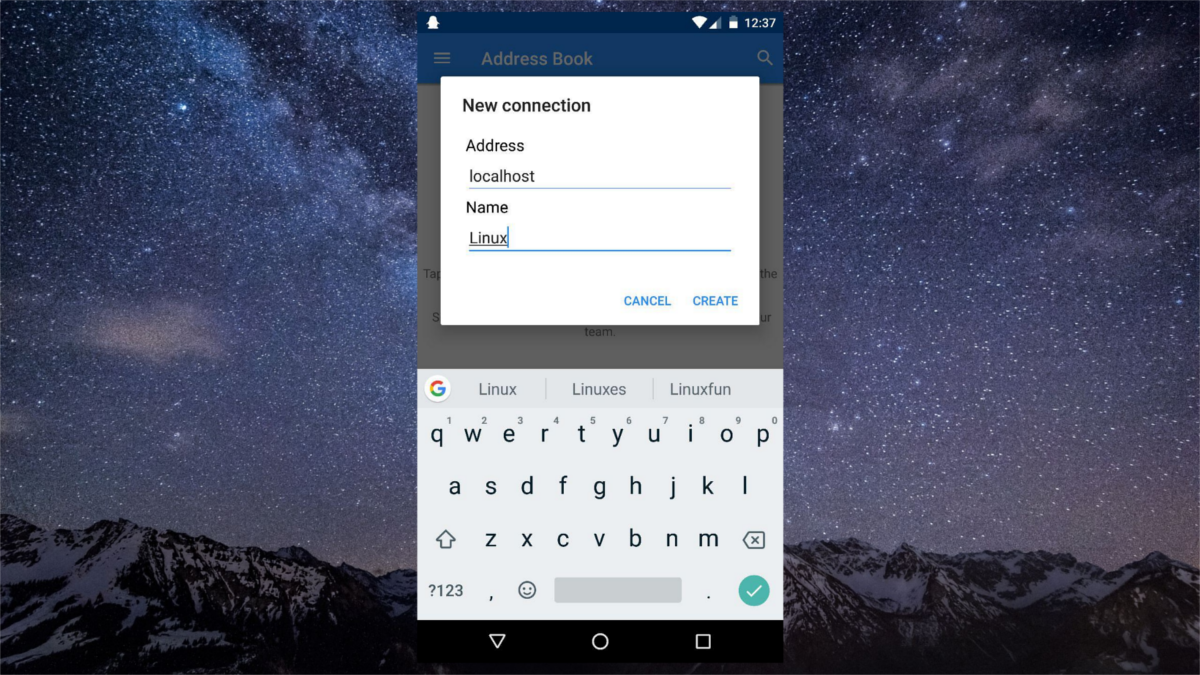
「アドレス」の下に「localhost」と入力します。 名前セクションに、接続を呼び出す名前を入力します。情報を入力すると、新しい接続が作成され、接続画面が表示されます。画面の下部で、大きな「接続」ボタンをクリックします。
ここから、VNCツールはパスワードの入力を求めます。先ほど書き留めたパスワードを入力して、Linuxインストールにアクセスします。
結論
このツールは文字通り、本格的なルート化されたAndroidデバイスで動作するLinuxインストール。それは信じられないです。ビューア内では、ユーザーはLinuxインストールを完全かつ完全に制御できます。 VNCアプリとAndroidのLinuxインストールから実行されるVNCサーバーにより、プログラムのインストール、マウスとキーボードの使用、タッチイベント、完全でクリアなサウンドなどが可能になります!
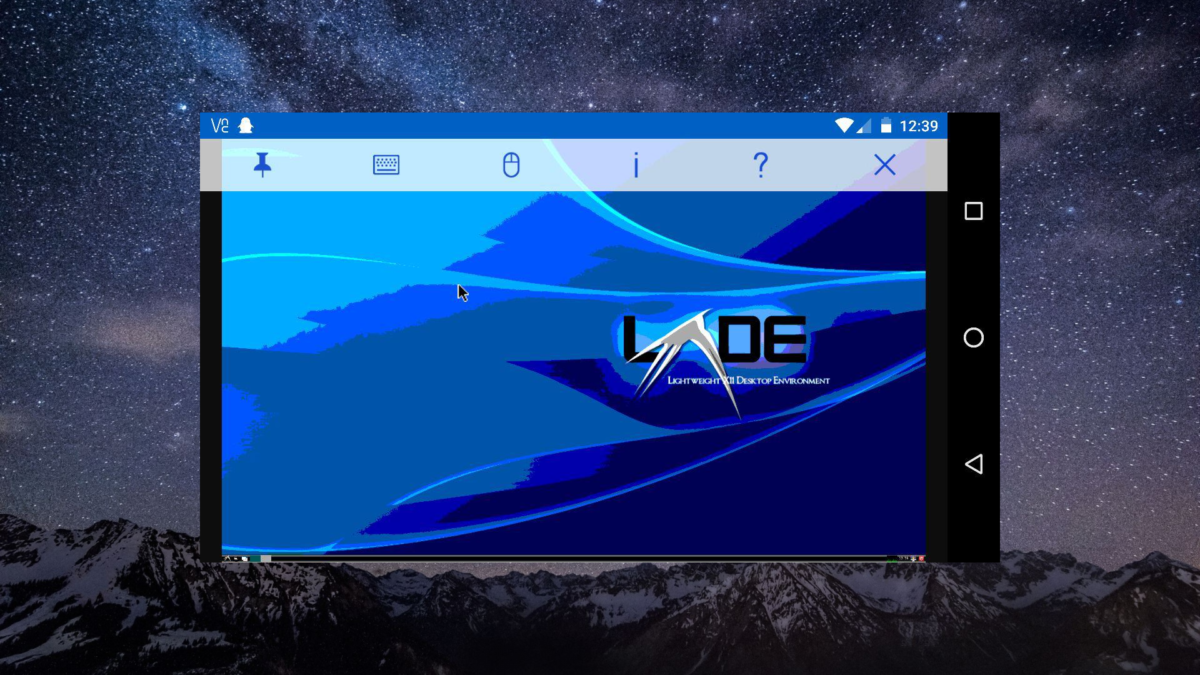
LinuxをAndroidで実行できることはゲームですチェンジャー。長い間、Linuxファンは、お気に入りのオープンソースプラットフォームでポータブル(電話/タブレット)体験を望んでいました。 Firefox OSやUbuntu Touchのようなプロジェクトが遅くなったという事実を考えると、ユーザーはLinux Deployのようなツールに落ち着く必要があります。













コメント